Netflix ka probleme me luajtjen Titulli: Si ta rregulloni në sekonda
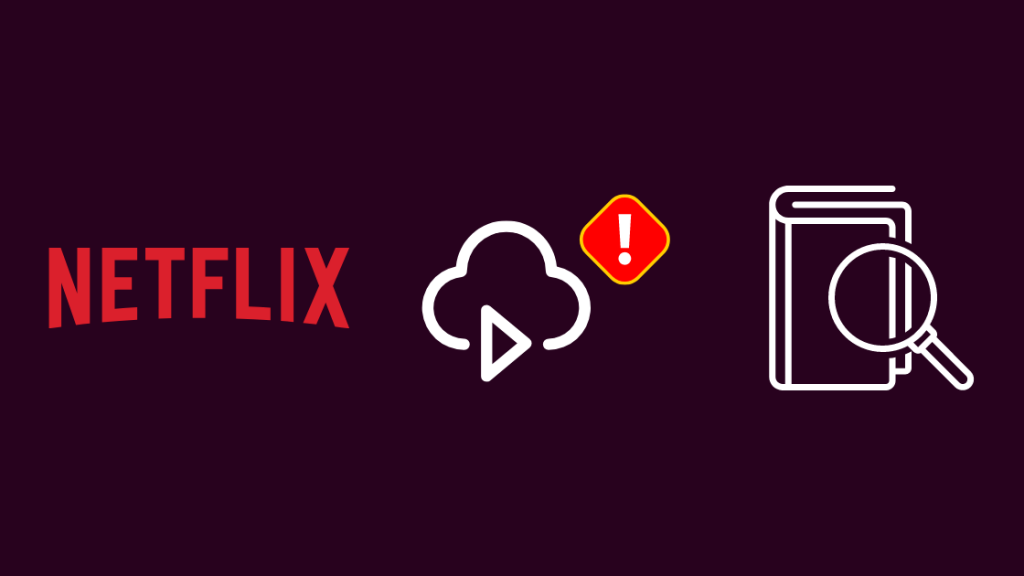
Tabela e përmbajtjes
Javën e kaluar, sezoni i fundit i shfaqjes sime të preferuar u shtua në Netflix.
Meqë isha i zënë gjatë gjithë javës, vendosa të kaloj fundjavën për t'i shijuar të gjitha menjëherë.
Kështu që u ula me ushqime në dorë, vetëm që Netflix të kishte probleme me luajtjen e shfaqjes në televizorin tim.
Provova disa herë në kompjuterin dhe telefonin tim, por as atje nuk funksionoi .
Shiko gjithashtu: Ky mesazh nuk është shkarkuar nga serveri: Si e rregullova këtë gabimU futa në internet për të kuptuar se çfarë kishte ndodhur dhe si pjesë e kërkimit tim, u futa në disa forume përdoruesish dhe kalova gjithashtu materialet mbështetëse të Netflix.
Ky udhëzues është një rezultat i atij kërkimi në mënyrë që të mund ta rregulloni Netflix-in tuaj nëse ka probleme me luajtjen e një titulli.
Për të rregulluar aplikacionin tuaj Netflix kur ka probleme me luajtjen e një titulli, rinisni aplikacionin dhe pajisjen. Nëse nuk funksionon, përditësoni aplikacionin dhe pajisjet tuaja.
Çfarë do të thotë gabimi "Titulli me probleme në luajtjen" në Netflix?
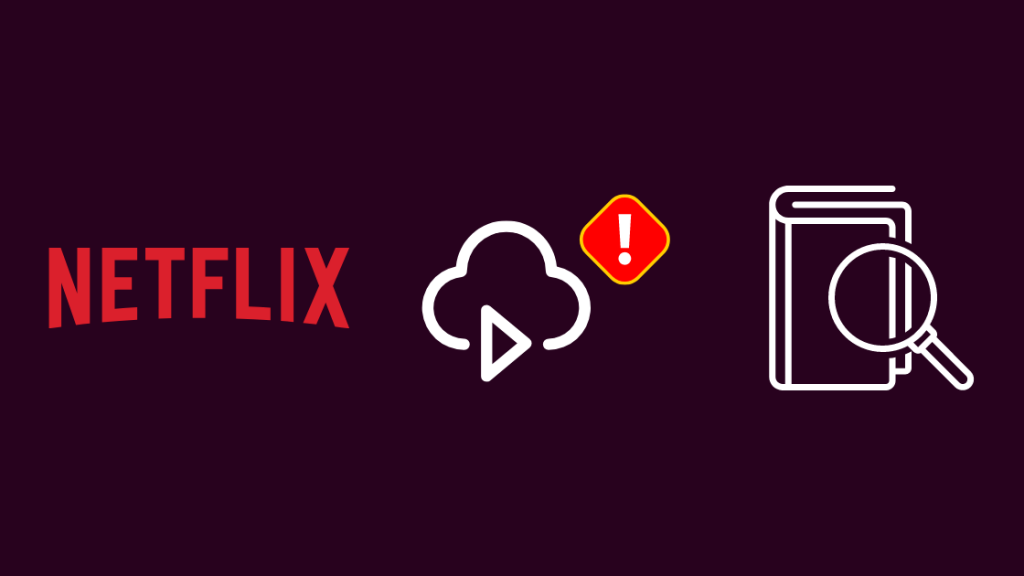
I njohur gjithashtu si gabimi tvq-pb-101, ky gabim i saktë mund të nënkuptojë shumë gjëra.
Aplikacioni Netflix zakonisht e shfaq këtë gabim kur nuk mund të luajë titullin që i keni kërkuar.
0>Shumica e përdoruesve e marrin këtë gabim kur titulli që ata kanë provuar të luajnë ngriu pas ngarkimit në 25%.
Arsyet e gabimit
Gabimi mund të shfaqet nëse lidhja juaj e rrjetit është e paqëndrueshme.
Mund të shfaqet gjithashtu për shkak të një aplikacioni të prishur të Netflix ose një problemi me pajisjen tuaj.
Ata gjithashtu mund t'ju tregojnë këtë gabim nëse ka një problem nëpërfundoni kur ata u përpoqën t'ju dorëzonin titullin.
Nëse nuk keni hapësirë të mjaftueshme në pajisjen tuaj, prisni që të hasni edhe këtë gabim.
Rinisni ruterin tuaj dhe rilidhni pajisjen tuaj me internetin
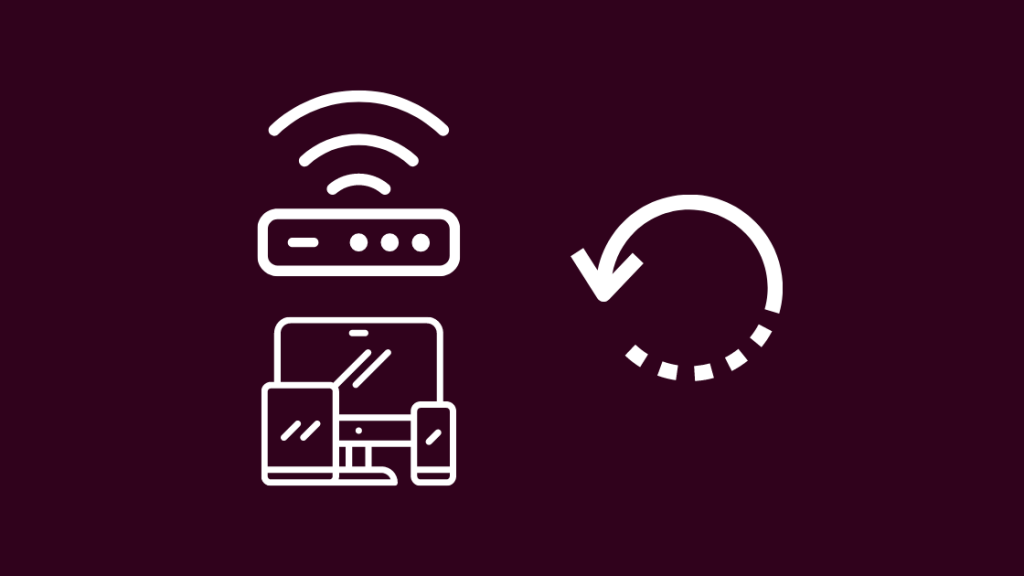
Rinisja e ruterit është një mënyrë e mirë për të rregulluar çdo problem me internetin që mund të ketë bërë që Netflix-i juaj të ketë probleme me luajtjen e një titulli.
Fikeni ruterin dhe prisni 1-2 minuta përpara se ta ndizni përsëri.
Provo ta shkëputësh pajisjen nga interneti.
Prit 30 sekonda përpara se të rilidhesh pajisjen.
0>Provo të transmetosh përmbajtjen që ke dashur më parë dhe kontrollo nëse gabimi kthehet përsëri.
Përditëso drejtuesit e përshtatësve të ekranit

Përditësimi i përshtatësit të ekranit mundet vetëm të bëhet në PC ose Mac.
Për të përditësuar përshtatësit e ekranit në Windows:
- Mbajeni të shtypur tastin Windows dhe shtypni R për të hapur kutinë Run.
- Në kutinë, shkruani ' devmgmt.msc ' pa thonjëza dhe shtypni Enter.
- Zgjidhni 'Adaptuesit e ekranit'
- Klikoni me të djathtën mbi GPU-ja juaj zgjidhni ' Përditëso drejtuesin . '
- Zgjidh ' Kërko automatikisht për softuerin e përditësuar të drejtuesit
- Rinise kompjuterin pasi të ketë përfunduar përditësimi.
Për të përditësuar drejtuesin e ekranit në Mac-i juaj:
- Klikoni në menynë Apple në këndin e sipërm majtas të ekranit dhe zgjidhni Preferencat e sistemit .
- Zgjidhni Përditësimi i softuerit
- Klikoni PërditësoTani .
- Mac-i juaj tani do të kontrollojë për përditësime të drejtuesit të ekranit dhe do t'i instalojë ato.
- Rinisni Mac-in tuaj.
Nisni Netflix aplikacioni pasi të përfundojë rinisja dhe kontrolloni nëse gabimi shfaqet ende.
Përditësoni pajisjen tuaj dhe aplikacionin Netflix
Kontrollo për përditësime për pajisjen tënde dhe aplikacionin Netflix.
Për të kontrolluar për përditësime të aplikacionit, shkoni në dyqanin e aplikacioneve në pajisjen tuaj dhe kërkoni për aplikacionin Netflix.
Instaloni çdo përditësim të ri dhe hapni aplikacionin për të provuar të luani përsëri një titull.
Kontrollo për përditësime në pajisjet e tua duke shkuar te cilësimet e tyre dhe duke lundruar te seksioni i përditësimit të softuerit.
Instaloni përditësime, nëse ka, dhe provoni të përdorni aplikacionin Netflix për të ngarkuar një titull.
Pastroni memorien e shfletuesit
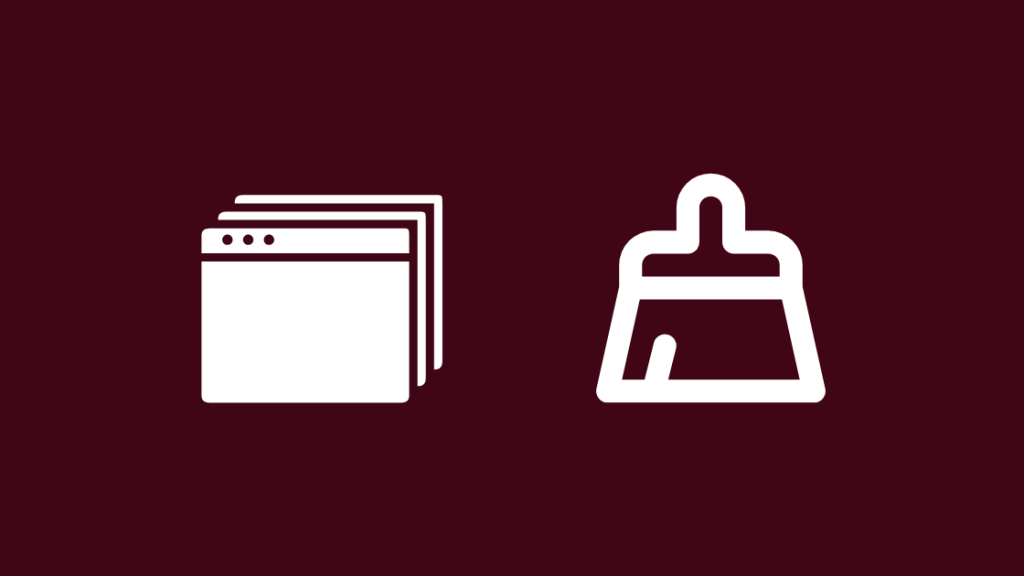
Pastroni memorien e memories së shfletuesit dhe kukitë e shfletuesit mund të rivendosë faqen e internetit të Netflix nëse shikoni përmes një shfletuesi.
Do të dëshironit të rivendosni faqen e internetit të Netflix. Megjithatë, duhet të identifikoheni në të gjitha llogaritë tuaja në të cilat keni hyrë përpara se të pastroni memorien e memories.
Për të pastruar kukit dhe memorien në Chrome :
- Hap Chrome
- Klikoni në tre pikat në pjesën e sipërme djathtas të shfletuesit.
- Shkoni te Mjete të tjera > Pastroni të dhënat e shfletimit .
- Zgjidhni një interval kohor. Në mënyrë ideale, ju duhet të zgjidhni kohën para se të kishit problemin. Zgjidhni Gjithë Kohën për të fshirë gjithçka.
- Kontrollo kutitë pranë "Cookies dhe të dhëna të tjera të sajtit" dhe "Imazhet e ruajtura në memorie dheskedarët."
- Zgjidhni Pastroni të dhënat .
Për të pastruar Safari cache dhe cookies:
- Mbyllni të gjitha dritaret e shfletuesit dhe hapni një skedë bosh.
- Klikoni në menynë Safari, më pas zgjidhni Pastro historinë .
- Në fushën Pastro, zgjidhni Gjithë historikun .
- Zgjidhni Pastro historinë .
Për të pastruar kukit dhe memorien specifike për Firefox :
- Kliko menynë me tre rreshta në krye të shfletuesit.
- Zgjidh Opsionet (PC) ose Preferencat (Mac).
- Zgjidh Privatësia > Fshi historikun tënd të fundit .
- Zgjidh një interval kohor dhe më pas kliko shigjetën poshtë.
- Zgjidh Shfletimi & Historia e shkarkimit, formulari & Historia e kërkimit, "Cookies", "Cache" dhe "Logins Active" .
- Zgjidhni "Pastro tani".
Flush DNS Settings
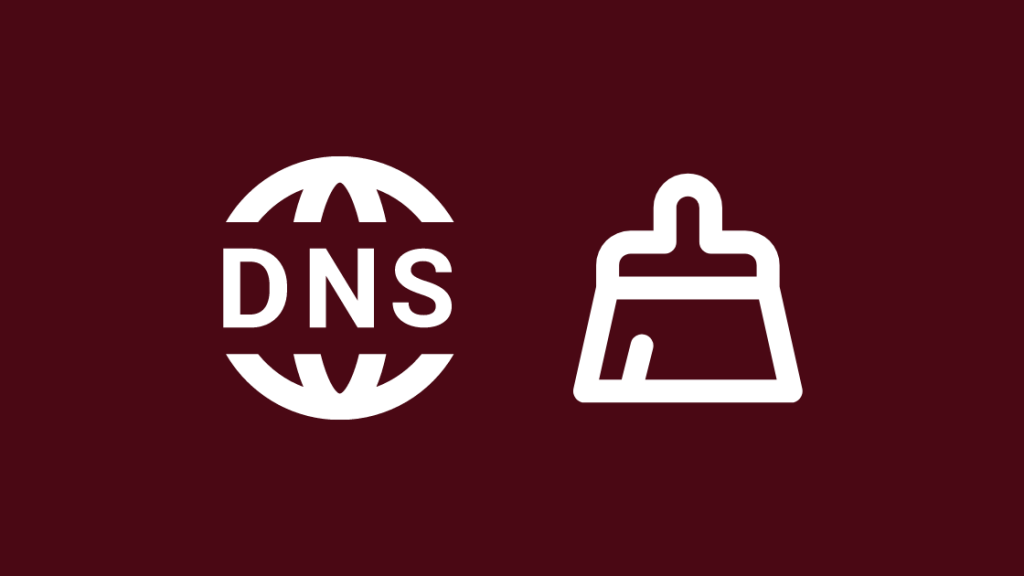
Një DNS është libri i adresave të kompjuterit tuaj që përdoret për të lundruar në internet.
Shiko gjithashtu: Pse nuk mund të hyj në llogarinë time Spotify? Këtu është Përgjigja juajRivendosni këto cilësime për të zgjidhur problemet e internetit që mund të lindin nga një konfigurim i keq DNS.
Për të pastruar DNS në Windows:
- Mbajeni të shtypur tastin e Windows dhe shtypni X .
- Zgjidhni 'Rreshti i komandës (Admin)' nga lista.
- Shkruani ' ipconfig /flushdns ' në kutinë e zezë dhe shtypni Enter.
- Pasi të përfundojë, rinisni kompjuterin tuaj.
Pas një rinisni, hapni aplikacionin Netflix dhe kontrolloni nëse gabimi vazhdon.
Jepni leje aplikacionit Netflix për të përdorur GPU-në
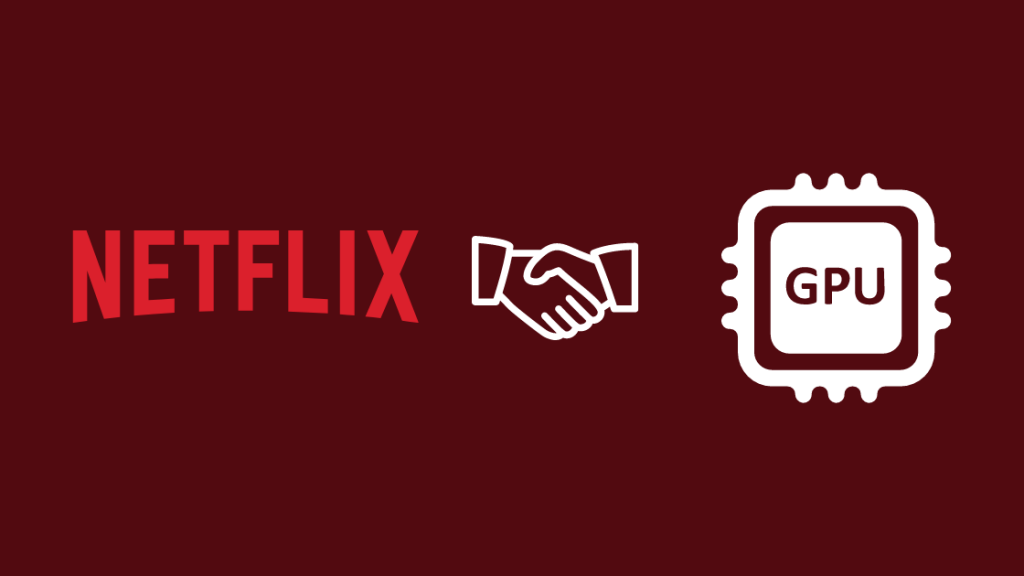
Aplikacioni Netflix ndonjëherë mund tëkeni probleme kur nuk mund t'i qaset kartës grafike në kompjuterin tuaj për të shfaqur videon.
Provo t'i jepni manualisht Netflix qasjen në kartën grafike
Ky hap do të funksionojë vetëm në Windows 10 ose versione të mëvonshme
- Hap aplikacionin Cilësimet
- Gjeni Cilësimet e grafikës nën skedën Ekrani.
- Zgjidhni aplikacionin Universal nga menyja rënëse.
- 10>Shkoni te "Netflix" dhe ndryshoni cilësimin në " Performanca e lartë" dhe ruajeni.
Kërkoni përsëri gabimin në aplikacionin Netflix.
Fshi skedarin "mspr.hds"
Windows ka një veçori të integruar DRM të quajtur PlayReady që mbron përmbajtjen që transmetoni nga Netflix nga kopjimi i paligjshëm.
Fshirja e skedarit do të lejojë që Windows të krijojë përsëri skedarin dhe të rivendosë çdo problem që ka shkaktuar.
Për të fshirë ' mspr.hds ' nga një kompjuter Windows:
- Hapni Windows Explorer dhe shkruani ' mspr.hds ' në shiritin e kërkimit.
- Zgjidhni skedarin dhe shtypni Shift + Delete.
- Rinisni kompjuterin tuaj.
Nisni sërish aplikacionin për të parë nëse problemi vazhdon.
Çaktivizo shtesat e shfletuesit

Disa shtesa të shfletuesit mund të ndalojnë funksionimin e Netflix siç duhet, kështu që provoni t'i çaktivizoni ato për të parë nëse problemi zgjidhet vetë.
Për të çaktivizuar shtesat në Chrome:
- Hapni Chrome.
- Klikoni në tre pikat në djathtas lart të shfletuesit.
- Shko te Mjete të tjera > Shtesat.
- Zgjidhni Hiqpër të gjitha shtesat.
Në Firefox:
- Hap Menaxherin e Shtesave nga menyja me tre rreshta.
- Kliko Extensions për të parë të gjitha shtesat e instaluara dhe Shtojcat për të parë të gjitha Shtojcat
- Çaktivizoni të gjitha Shtesat dhe Shtojcat
Çaktivizoni Shërbimet VPN
Ju mund të përdorni VPN për të hyrë në përmbajtje jashtë SHBA, por ndonjëherë mund të bëjë që Netflix të mos funksionojë siç duhet.
Çaktivizoni çdo shërbim VPN që keni, edhe nëse është i fikur.
Më pas, provoni të ngarkoni përsëri përmbajtjen për të parë nëse funksionon .
Rinisni pajisjen tuaj
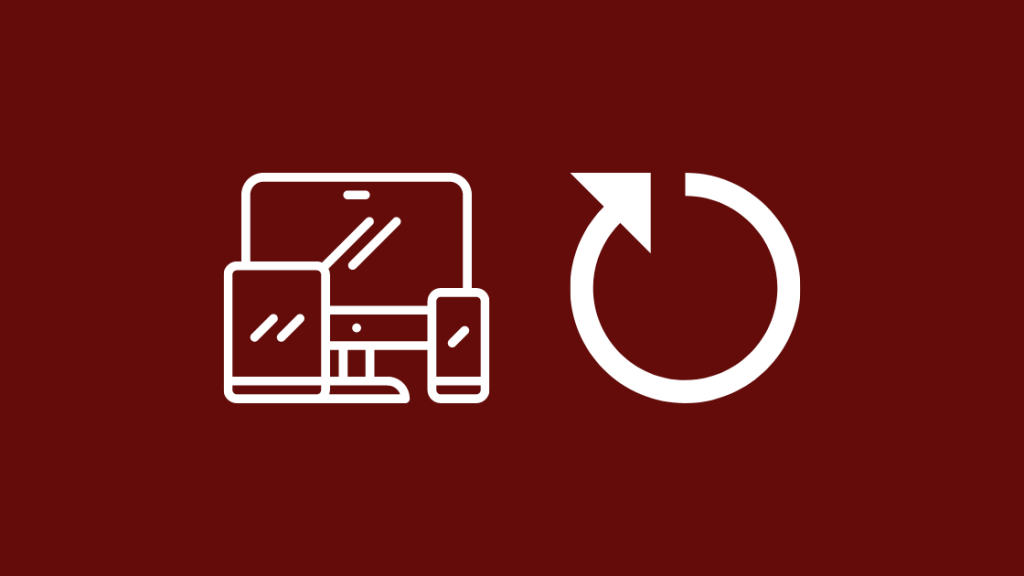
Rinisni pajisjen në të cilën po shikoni Netflix.
Rinisja mund të rregullojë çdo problem që mund të ketë ndodhur pas një ndryshim aksidental i cilësimeve.
Pasi ta fikni pajisjen, prisni pak kohë për ta ndezur përsëri.
Dilni nga Netflix dhe identifikohuni përsëri
Provo të dilni nga aplikacioni ose faqja e internetit Netflix dhe të identifikoheni përsëri.
Për ta bërë këtë nga një shfletues, fillimisht identifikohuni në llogarinë në shfletues dhe:
- Gjej menynë rënëse në anën e djathtë të ekranit.
- Zgjidh Llogaria > Cilësimet.
- Zgjidh " Dil nga të gjitha pajisjet . "
- Pasi të dilni, shfletuesi do t'ju çojë në faqen kryesore, ku mund të identifikoheni përsëri.
Çinstaloni dhe riinstaloni aplikacionin Netflix

Çinstaloni aplikacionin Netflix nga pajisjet tuaja.
Në telefona, shtypja dhe mbajtja e ikonës së aplikacionit Netflix do tëju jep një kërkesë për ta çinstaluar atë.
Në Windows:
- Hap menunë Start dhe përdor funksionin e kërkimit për të kërkuar aplikacionin Netflix.
- Kliko shigjeta e vogël në anën e djathtë të hyrjes në rezultatet e kërkimit nëse është e nevojshme dhe kliko Çinstalo.
- Aplikacioni do të çinstalohet.
Në Mac:
- Në Launchpad, klikoni dhe mbani aplikacionin Netflix derisa të fillojë të lëvizë.
- Zgjidhni butonin e fshirjes të identifikuar nga x i vogël.
Rivendosni ruterin tuaj

Rivendosja e ruterit e kthen atë në standardet e fabrikës dhe mund ta zgjidhë problemin nëse vetë ruteri e ka shkaktuar atë.
Kini parasysh se rivendosja e ruterit do të nënkuptonte se do të duhet të aktivizoni përsëri ruterin.
Për të bërë një rivendosje të vështirë në ruterin tuaj:
- Kthejeni ruterin në anën që ka butonin e rivendosjes. Do të etiketohej siç duhet, por mund ta identifikoni lehtësisht duke kërkuar për një vrimë të vogël.
- Merrni diçka të vogël dhe të mprehtë dhe mbani shtypur butonin e rivendosjes për të paktën 30 sekonda.
- Lëshojeni butonin dhe prisni 30 sekonda që ruteri të ndizet përsëri.
Pas rivendosjes, aktivizoni ruterin nëse është e nevojshme dhe kontrolloni përsëri aplikacionin Netflix.
Kontaktoni Mbështetja
Të kontaktosh me mbështetjen është gjëja e fundit që mund të bësh nëse asgjë tjetër nuk funksionon.
Kontakto qendrën e mbështetjes së Netflix dhe raporto problemin tënd.
Thuaju atyre për zgjidhjen e problemeve hapat që keniu përpoqën.
Ata mund t'ju kërkojnë të provoni diçka tjetër dhe nëse kjo dështon, do ta përshkallëzojë çështjen në një prioritet më të lartë.
Kthimi i Netflix-it
Mund të provoni gjithashtu ta ktheni ul cilësinë e transmetimit për ta bërë përmbajtjen të luajë.
Televizori ose kompjuteri juaj mund të mos shfaqin saktë përmbajtjen 4K dhe nëse lidhja juaj e internetit është e shpejtë, Netflix mund të jetë si parazgjedhje në 4K.
Pasi të keni rikthyer Netflix, kontrolloni nëse mund të shkarkoni edhe përmbajtje.
Ndonjëherë ky problem mund të prishë funksionin e shkarkimeve, prandaj sigurohuni që të funksionojë gjithashtu.
Mund t'ju pëlqejë edhe leximi
- Sa të dhëna përdor Netflix për të shkarkuar?
- Gabimi i riprodhimit YouTube: Si të rregullohet në sekonda [2021]
- Si të përdorni ekranin AirPlay ose Mirror pa WiFi? [2021]
Pyetjet e bëra më shpesh
Pse Netflix nuk do të funksionojë në televizorin tim?
Rinise televizorin dhe provo duke hapur përsëri aplikacionin.
Nëse nuk funksionon, çinstaloni dhe riinstaloni aplikacionin Netflix.
Pse Netflix nuk funksionon në pasqyrimin e ekranit?
Sigurohuni që jeni në një plan që ju lejon të shikoni në një televizor.
Më pas, përditësoni aplikacionin Netflix dhe provoni të pasqyroni përsëri ekranin.
Si jeni pastroni cache-në tuaj në Netflix?
Për të pastruar memorien specifike, gjeni Netflix në seksionin e aplikacioneve në aplikacionin e cilësimeve.
Më pas, zgjidhni Pastro të dhënat ose Pastro hapësirën ruajtëse për të pastruar cache-in e aplikacionit .
Si shohtë gjithë titujt në Netflix?
Nuk mund të shihni çdo titull në vetë aplikacionin Netflix, por mund të përdorni një faqe interneti si whats-on-netflix.com për të parë çdo titull që disponohet në Netflix.

